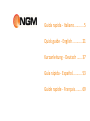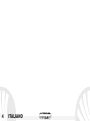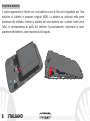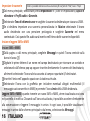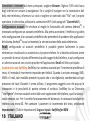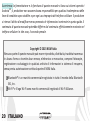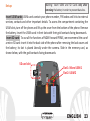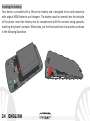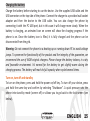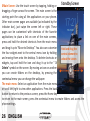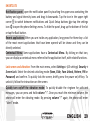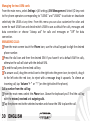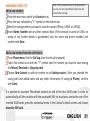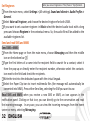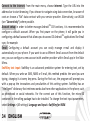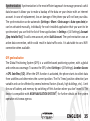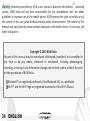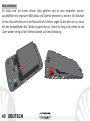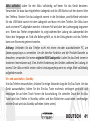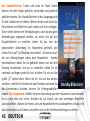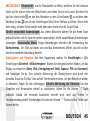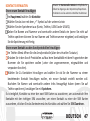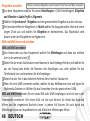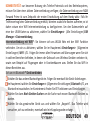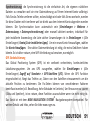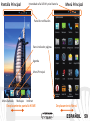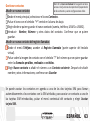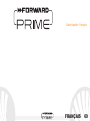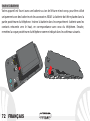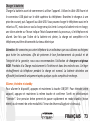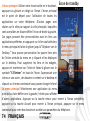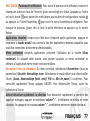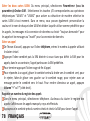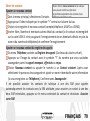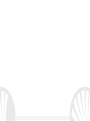NGM Forward Prime El manual del propietario
- Categoría
- Smartphones
- Tipo
- El manual del propietario
La página se está cargando...
La página se está cargando...

Guida rapida - Italiano ........... 5
Quick guide - English ........... 21
Kurzanleitung - Deutsch ...... 37
Guía rápida - Español ........... 53
Guide rapide - Français ........ 69
La página se está cargando...
La página se está cargando...
La página se está cargando...
La página se está cargando...
La página se está cargando...
La página se está cargando...
La página se está cargando...
La página se está cargando...
La página se está cargando...
La página se está cargando...
La página se está cargando...
La página se está cargando...
La página se está cargando...
La página se está cargando...
La página se está cargando...
La página se está cargando...
La página se está cargando...

21ENGLISH
Quick Guide - English
La página se está cargando...
La página se está cargando...
La página se está cargando...
La página se está cargando...
La página se está cargando...
La página se está cargando...
La página se está cargando...
La página se está cargando...
La página se está cargando...
La página se está cargando...
La página se está cargando...
La página se está cargando...
La página se está cargando...
La página se está cargando...
La página se está cargando...
La página se está cargando...
La página se está cargando...
La página se está cargando...
La página se está cargando...
La página se está cargando...
La página se está cargando...
La página se está cargando...
La página se está cargando...
La página se está cargando...
La página se está cargando...
La página se está cargando...
La página se está cargando...
La página se está cargando...
La página se está cargando...
La página se está cargando...
La página se está cargando...

53ESPAÑOL
Guía rápida - Español

54 ESPAÑOL
Bienvenido al mundo de NGM Android
TM
. Gracias por haber adquirido NGM
Forward Prime. Con este dispositivo podréis acceder a las múltiples
funcionalidades de la nueva edición del Sistema Operativo Android
TM
4.2 Jelly
Bean para gestionar vuestros contactos, los emails, las redes sociales y para
descubrir las oportunidades de la red Internet con un simple toque. Es como
tener un pequeño tablet y un teléfono en un único y elegante dispositivo. Con
respecto a los Smartphones mono SIM que están en el mercado, NGM Forward
Prime ofrece la comodidad del DUAL SIM, que desde siempre ha caracterizado la
entera gama de los teléfonos NGM, es decir, la posibilidad de gestionar dos SIMs
al mismo tiempo configurando la SIM preferida para llamadas, llamadas de vídeo
y conexión datos; una ventaja exclusiva de NGM! Visitando el sitio Web oficial
www.ngm.eupodréis conocer la entera gama de teléfonos NGM,acceder al
forum de ayuda técnica y descargar actualizaciones software.
Atención: la conexión Datos de NGM Forward Prime se activa en la ranura 1 cuando se
enciende por primera vez el teléfono (o después de restablecer las configuraciones de
fábrica) . Si usted no tiene una tarifa especial o "plano" para la conexión de datos con la
tarjeta SIM, es posible que desee desactivar el tráfico de datos y configurar una red Wi-Fi,
con el fin de evitar costos adicionales.

55ESPAÑOL
Montaje
Introducir las tarjetas USIMs: las tarjetas USIMs poseen el número de teléfono, el código
PIN, las conexiones a los servicios externos, contactos y otros elementos importantes. Las
tarjetas USIMs se colocan en la parte posterior del teléfono, después de haber apagado el
teléfono y quitado la carcasa posterior. Quitar la batería. Introducir las tarjetas USIMs en
sus respectivas ranuras con los contactos dorados hacia abajo.
Introducir la tarjeta de memoria: Para utilizar todas las funciones de NGM Forward PRIME,
se recomienda el uso de una micro-SD: la tarjeta se coloca en la parte posterior del
teléfono después de haber quitado la carcasa posterior y la batería; su ranura en encuentra
en la parte lateral debajo de la cámara. Introducir la tarjeta micro-SD en su respectiva
ranura con las placas doradas hacia abajo, ver figura.
Atención: realizar todas las operaciones de introducción tarjetas SIMs y tarjeta de
memoria sólo después de haber quitado la batería para no provocar pérdidas de datos.
Slot micro SD
Slot 1: Micro USIM 1
Slot 2: USIM 2
Slot micro SD

56 ESPAÑOL
Introducir la batería:
Este móvil está dotado de una batería de iones de litio y diseñado para un uso exclusivo de
batería y accesorios originales NGM. La batería se coloca en la parte posterior del teléfono.
Alinear las placas doradas de la batería con los conectores situados en la parte superior del
hueco de la batería, a continuación, deslizar la batería en esta posición. Una vez concluidas
las operaciones descritas, colocar la carcasa posterior del teléfono, como se muestra en los
siguientes esquemas.

57ESPAÑOL
Cargar la batería:
Cargar la batería antes de empezar a utilizar el teléfono. Utilizar el cable USB que se ha
proporcionado y el conector USB situado en la parte superior del teléfono. Conectar el
cargador a una toma de corriente eléctrica y el dispositivo al cable USB. Se puede cargar el
teléfono conectándolo al PC, pero en este caso la carga será más lenta. Cuando la batería
se está cargando, en la pantalla se visualizará un icono animado que muestra el estado de
carga del proceso. Cuando el icono de la batería está lleno, la carga se ha completado y se
puede desconectar el teléfono de la red eléctrica.
Atención: No conectar el teléfono a un ordenador que se está encendiendo o apagando
para evitar cambios de tensión. Para conservar la correcta funcionalidad del producto y la
integridad de la garantía se recomienda el uso del cargador original NGM. Proceder con la
carga exclusivamente en un lugar abierto y seco. Un ligero calentamiento del teléfono
durante el proceso de carga es normal. La batería alcanzará su eficiencia funcional sólo
después de algunos ciclos completos de carga.
Encender, apagar y standby
Para encender el dispositivo, pulsar la tecla On/Off. Para apagar el dispositivo, tener
pulsada la misma tecla y asegurar que se quiere apagar seleccionando “Apagar”. Una breve
presión de la tecla permite pasar rápidamente a la modalidad de standby (pantalla
apagada) o de volver desde esta pantalla a la pantalla de desbloqueo (ver abajo).

58 ESPAÑOL
La pantalla principal: La pantalla principal es el punto de
partida para la utilización de todas las aplicaciones del
teléfono móvil. Las otras páginas se encuentran al lado de la
principal, para acceder a ellas, desplazar la pantalla hacia la
derecha/izquierda. Tales páginas son personalizables con los
accesos a las aplicaciones preferidas: para colocar un acceso
en las páginas principales, pulsar el acceso deseado del
menú principal y arrastrarlo en alto en "Mover a pantalla
principal". Se pueden personalizar los cuatro iconos que
están situados al lado del icono central del menú
teniéndolos pulsados y moviéndolos en la pantalla principal.
Para eliminar un acceso o widget, pulsar el icono
correspondiente y desplazarlo hacia el símbolo "X Eliminar”
en la parte superior de la pantalla. Moviendo un icono sobre
otro se crean carpetas en el escritorio y pulsando el menú
contextual se puede cambiar el fondo de pantalla.
El Menú principal: Seleccionar una aplicación del menú
principal o desplazaros hacia la izquierda/derecha para
visualizar otras aplicaciones. Pulse el botón Atrás para volver a la pantalla anterior, pulse la
tecla Inicio para volver a la pantalla principal, pulse en el menú contextual para crear
carpetas y acceder a los ajustes del teléfono.
Pantalla de Standby
Toca y arrastra el
elemento central
para desbloquear
Pantalla Principal
Menú Principal
Panel de notificación
Intensidad señal USIM y nivel batería
Barra indicador páginas
Menú llamada
Agenda
Menú Principal
Internet
Mensajes
Desplazamiento pantalla HOME
Desplazamiento Menú

59ESPAÑOL
Pantalla Principal Menú Principal
Panel de notificación
Intensidad señal USIM y nivel batería
Barra indicador páginas
Menú llamada
Agenda
Menú Principal
Internet
Mensajes
Desplazamiento pantalla HOME
Desplazamiento Menú

60 ESPAÑOL
Volumen
"+" / "-"
Tecla
On/Off y
Standby
Micrófono
Altavoz
Touch
screen
capacitivo
Flash
Cámara
Conector Micro USB
Entrada
auricular
Cámara
frontal
Receptor
Sensores luminosidad y proximidad
Tecla menú
contextual
Tecla
Atrás
Tecla
Home

61ESPAÑOL
Accesos Directos: Panel de notificaciones: para abrir el panel de notificación, tocar el área
de los iconos situados en la parte alta de la pantalla y arrastrar el dedo hacia abajo. Tocar el
icono situado en la parte superior derecha para pasar de las notificaciones a los botones
de configuraciones rápidas o tocar el icono configuraciones para abrir el menú
Configuraciones del teléfono. Para esconder el panel, arrastrar hacia arriba la parte baja del
panel o tocar la tecla Atrás. Aplicaciones recientes: cuando se encuentre en cualquier
aplicación, pulse y mantenga pulsada la Tecla Home: muestra la lista de aplicaciones a las
que se han registrado recientemente, directamente seleccionable.
Menú contextual: algunas aplicaciones requieren el uso de la tecla Menú Contextual.
Pulsando en tal icono es posible visualizar un menú contextual referido a la misma
aplicación con las relativas funciones.
Bloqueo pantalla y vibración: Desde el menú principal, seleccionar Configuraciones >
(Todas las configuraciones) Seguridad > Bloqueo pantalla. Seleccionar la modalidad
deseada para desbloquear la pantalla (Ninguno, Deslizar, Desbloqueo facial, Secuencia,
PIN o Contraseña) y confirmar. Para bloquear rápidamente la pantalla, pulsar brevemente
la tecla On/Off del teléfono. Para desbloquear la pantalla, seguir las indicaciones de la
pantalla.Activar o desactivar rápidamente la vibración: Para desactivar rápidamente la
melodía de las llamadas y los mensajes pulsar la tecla volumen “–“. Una vez que se ha
llegado al volumen mínimo, el teléfono entrará en modalidad vibración. Pulsando de nuevo
volume “–“, el teléfono entrará en modo silencio.

62 ESPAÑOL
Gestionar las dos USIM: En el menú principal, seleccionar Configuraciones > (Todas las
configuraciones) Configuración Dual SIM. Seleccionar las teclas I/O al lado de los
operadores telefónicos correspondientes a “USIM1” y “USIM2” para activar o desactivar
selectivamente las USIMs. Se puede personalizar el color y nombre del icono de cada USIM
y decidir qué USIM usar como predefinida para llamadas, mensajes y conexión datos o
elegir " preguntar siempre" para llamadas y mensajes o "no activado" para conexión datos.
Gestionar una llamada
Desde la pantalla principal, tocar el icono Teléfono; digitar el número telefónico a llamar
usando el teclado virtual.
Pulsar el icono con el teléfono y luego la SIM deseada si no se ha configurado una SIM
predefinida para las llamadas, en caso contrario, la llamada se realizará con la SIM
predefinida. Para terminar, tocar el icono rojo de fin llamada.
Para responder a una llamada, arrastrar el icono central hacia la derecha; para
rechazarla, arrastrarlo hacia la izquierda, para rechazarla mediante un mensaje desplazar
el icono hacia arriba. Para silenciar una llamada, tocar la tecla Volume “+” o “–“ (en el
lado derecho del teléfono).
Llamar un número del registro llamadas
Desde el menú principal, seleccionar el icono Teléfono. Por encima del teclado se
visualiza el registro llamadas con las llamadas perdidas, recibidas y realizadas.
Tocar el icono situado al lado del número elegido y elegir la tarjeta SIM para iniciar la
llamada.

63ESPAÑOL
Gestionar contactos
Añadir un nuevo contacto:
Desde el menú principal, seleccionar el icono Contactos.
Pulsar el icono con el símbolo “+” central en la barra de abajo.
Elegir dónde se quiere guardar el nuevo contacto (cuenta, teléfono, USIM1 o USIM2).
Introducir Nombre, Número y otros datos del contacto. Confirmar que se quiere
guardar.
Añadir un nuevo contacto del registro llamadas:
Desde el menú Teléfono, acceder al Registro Llamadas (parte superior del teclado
virtual).
Pulsar sobre la imagen de contacto con el símbolo "?" del número que se quiere guardar
entre las llamadas perdidas, realizadas o recibidas.
Elegir Nuevo contacto o añadir el número a un Contacto existente. Después de añadir
nombre y otras informaciones, confirmar con Guardar.
Se puede asociar los contactos en agenda a una de las dos tarjetas SIM para llamar
automáticamente a los contactos con la SIM atribuida; para asociar un contacto a una de
las tarjetas SIM introducidas, pulsar el menú contextual del contacto y elegir Asociar
tarjeta SIM.
Nota: En el
menú contextual
de la agenda se tiene
acceso a las funciones de importación/exportación
de los contactos y varias configuraciones útiles.

64 ESPAÑOL
Configurar las melodías
En el menú principal, seleccionar primero Configuraciones > (Todas las configuraciones)
Tono y vibración> Perfiles de audio> General .
Seleccionar Tono de llamada de voz y elegir la melodía deseada para cada USIM.
Si se desea establecer una melodía personalizada: en Música seleccionar la pista de
audio deseada pulsando prolongadamente y seleccionar Melodía en el menú
contextual.
Enviar y leer SMS y MMS
Enviar SMS y MMS:
Desde la página o desde el menú principal, seleccionar Mensajes y luego el icono
central en la barra inferior .
Digitar las primeras letras de un nombre en el campo destinatario para encontrar un
contacto y seleccionarlo desde la lista pop-up o introducir directamente el número del
destinatario, o seleccionar el icono agenda y señalar el/los destinatarios.
Introducir el texto en su correspondiente espacio con el teclado virtual.
Clicar en el icono adjuntar para incluir adjuntos multimediales (el mensaje se convertirá
en MMS); pulsar el icono Enviar de la tarjeta USIM deseada.
Leer SMS y MMS: Cuando se recibe un nuevo SMS o MMS, se visualiza un icono en el panel
de notificación. Clicando en el icono visualizado, se puede acceder directamente a la
conversación y leer el mensaje recibido. En cada caso, es posible visualizar los mensajes
recibidos desde la pantalla principal o desde el menú, seleccionando Mensajes.
Nota: es posible utilizar el archivo de melodías en formato *mid,*wav o *mp3.

65ESPAÑOL
Conectividad: Para utilizar mejor la potencialidad ofrecida por el terminal y su sistema
operativo, es necesario tener una conexión dtos activa; la conexión Datos de NGM Forward
Prime se activa la primera vez que se enciende el teléfono. Si no se ha realizado un
contrato, el tráfico datos implicará gastos, se recomienda, configurar el acceso a Internet
trámite WiFi. Para habilitar el tráfico de datos en una de la USIM, seleccionar
Configuraciones > (Todas las opciones) Configuración Dual SIM> Conexión de datos.
Conectarse a Internet con la función Wi-Fi®
Podéis conectaros a la red WLAN utilizando la función Wi-Fi. Para activarla, desde el menú
principal elegir Configuraciones> (Configuraciones generales) WiFi I/O . Prestar
atención a todas las advertencias e indicaciones específicas del personal autorizado cuando
os encontráis en áreas donde el uso de los dispositivos wireless está limitado (aviones,
hospitales, ecc). Pasar a la Modalidad offline cuando se utilizan sólo los servicios que no
necesitan acceso a la red.
Conectarse a un dispositivo Bluetooth®
Activar el dispositivo Bluetooth al que se quiere conectar.
Seleccionar Configuraciones > (Configuraciones generales) Bluetooth I/O para activar
el Bluetooth. En el menú contextual encontraréis más informaciones y configuraciones.
Elegir Buscar dispositivos para iniciar la búsqueda de los dispositivos Bluetooth.
Entre los dispositivos detectados, seleccionar el nombre del dispositivo con el que se
quiere asociar. El teléfono intentará asociarse con el dispositivo, a continuación se pedirá
un código de asociación.

66 ESPAÑOL
Conectarse a Internet: desde el menú principal, elegir Navegador. Digitar el URL en la
barra de direcciones para iniciar la navegación. Si se elige navegar con la conexión datos de
la red telefónica, informarse de los gastos o elegir un contrato datos “flat” con el propio
operador. Como alternativa, utilizar la conexión Wi-Fi (ver párrafo “Conectividad”).
Configuración cuenta: Para disfrutar mejor de las funcionalidades del sistema Android
TM
,
se recomienda configurar una cuenta predefinida. La primera vez que se enciende, el
teléfono os guiará en la configuración de una cuenta predefinida que permitirá acceder a
las aplicaciones del sistema Android
TM
.
Email: configurando una cuenta predefinida es posible gestionar fácilmente el correo
electrónico y visualizarlo automáticamente en el propio teléfono. Si se desea utilizar un
provider de servicios de correos diferente del sugerido por el teléfono como cuenta
predeterminada, debe configurar una cuenta Email en el Menú principal.
Introducir texto con SwiftKey: Sistema avanzado para la introducción predictiva de texto,
es el método de introducción configurado por defecto. Cuando se escriben mensajes SMS,
MMS o E-mail, estas modalidades prevén la palabra que se está digitando, cambiándose
por cada presión de las teclas. Durante la primera utilización, el programa sugiere las
innovaciones y las peculiaridades de este sistema de escritura. SwiftKey tiene un
Diccionario “inteligente” que extrae palabras, además de las varias aplicaciones del
teléfono, como la agenda, etc. Para su funcionamiento es necesario instalar en el teléfono
una micro-SD. Para cambiar los parámetros de introducción del texto, seleccionar
Configuraciones > (Todas las Configuraciones) Idioma y entrada > SwiftKey for NGM.

67ESPAÑOL
Sincronización: La sincronización es el modo más eficaz para gestionar los propios datos
útiles porque permite realizar un backup de tales datos presentes en el dispositivo con la
cuenta Internet. En caso de cambio o deteriodo del teléfono no se verificarán pérdidas de
estos datos. La sincronización puede ser automática (Configuración> Más inalámbrico>
Uso de datos> Sincronización de datos) o puede ser activar manualmente, de forma
individual para cada aplicación instalada sincronizada, la lista de estas aplicaciones se
encuentran en Configuraciones > (Todas las Configuraciones) Cuenta [lista de
aplicaciones instalada]. Para añadir una nueva cuenta, elegir Añadir cuenta. La
operación de sincronización utiliza una conexión datos activa, que podría implicar gastos de
tráfico datos. Se aconseja, por lo tanto, utilizar una conexión WiFi, cuando sea disponible.
Geolocalización GPS
El Global Positioning System (GPS) es un sistema de posicionamiento por satélite, con
cobertura global y continua. Para acceder al GPS, seleccionar Configuraciones > (Todas las
Configuraciones) Acceso a la ubicación> Satélites GPS (I/O). Cuando la función GPS está
activada, el teléfono comienza a recopilar datos de los satélites disponibles y establece la
posición actual. Los tiempos de Fix (Detección de la ubicación) son variables y pueden ser
afectados por varios factores externos. Para limitar el consumo de batería y memoria se
recomienda desactivar el GPS cuando no se utiliza. El dispositivo es compatible con el
sistema de navegación NGM SISTEMA DE NAVEGACIÓN
©
de NGM. Para más información
sobre la licencia y el funcionamiento del sistema visitar el sitio www.ngm.eu
.

68 ESPAÑOL
Atención: El formato y la entrega de este manual se basa en el sistema operativo Android
TM
;
el fabricante no asume ninguna responsabilidad por cualquier incumplimiento de las
directrices establecidas anteriormente o cualquier uso inapropiado del teléfono. El
fabricante se reserva el derecho de modificar sin previo aviso la información contenida en
este manual. El contenido de este manual podría cambiar con respecto al contenido
mostrado por el teléfono. En tal caso, prevalece el contenido mostrado por el teléfono.
Copyright © 2013 NGM Italia
Ninguna parte de esta publicación puede ser
extraída, reproducida, traducida o
utilizada de cualquier forma o en cualquier medio, electrónico o mecánico, incluido
fotocopias y microfilm, sin previa autorización escrita por la NGM Italia.
Bluetooth® es una marca comercial registrada en todo el mundo del Bluetooth SIG,
Inc.
Wi-Fi® y el logo Wi-Fi son marcas comerciales registradas de Wi-Fi Alliance.
La página se está cargando...
La página se está cargando...
La página se está cargando...
La página se está cargando...
La página se está cargando...
La página se está cargando...
La página se está cargando...
La página se está cargando...
La página se está cargando...
La página se está cargando...
La página se está cargando...
La página se está cargando...
La página se está cargando...
La página se está cargando...
La página se está cargando...
La página se está cargando...
La página se está cargando...
La página se está cargando...
Transcripción de documentos
Guida rapida - Italiano............ 5 Quick guide - English............ 21 Kurzanleitung - Deutsch....... 37 Guía rápida - Español............ 53 Guide rapide - Français......... 69 Quick Guide - English ENGLISH 21 Guía rápida - Español ESPAÑOL 53 TM Bienvenido al mundo de NGM Android . Gracias por haber adquirido NGM Forward Prime. Con este dispositivo podréis acceder a las múltiples TM funcionalidades de la nueva edición del Sistema Operativo Android 4.2 Jelly Bean para gestionar vuestros contactos, los emails, las redes sociales y para descubrir las oportunidades de la red Internet con un simple toque. Es como tener un pequeño tablet y un teléfono en un único y elegante dispositivo. Con respecto a los Smartphones mono SIM que están en el mercado, NGM Forward Prime ofrece la comodidad del DUAL SIM, que desde siempre ha caracterizado la entera gama de los teléfonos NGM, es decir, la posibilidad de gestionar dos SIMs al mismo tiempo configurando la SIM preferida para llamadas, llamadas de vídeo y conexión datos; una ventaja exclusiva de NGM! Visitando el sitio Web oficial www.ngm.eupodréis conocer la entera gama de teléfonos NGM,acceder al forum de ayuda técnica y descargar actualizaciones software. Atención: la conexión Datos de NGM Forward Prime se activa en la ranura 1 cuando se enciende por primera vez el teléfono (o después de restablecer las configuraciones de fábrica) . Si usted no tiene una tarifa especial o "plano" para la conexión de datos con la tarjeta SIM, es posible que desee desactivar el tráfico de datos y configurar una red Wi-Fi, con el fin de evitar costos adicionales. 54 ESPAÑOL D Montaje Atención: realizar todas las operaciones de introducción tarjetas SIMs y tarjeta de memoria sólo después de haber quitado la batería para no provocar pérdidas de datos. Introducir las tarjetas USIMs: las tarjetas USIMs poseen el número de teléfono, el código PIN, las conexiones a los servicios externos, contactos y otros elementos importantes. Las tarjetas USIMs se colocan en la parte posterior del teléfono, después de haber apagado el teléfono y quitado la carcasa posterior. Quitar la batería. Introducir las tarjetas USIMs en sus respectivas ranuras con los contactos dorados hacia abajo. Introducir la tarjeta de memoria: Para utilizar todas las funciones de NGM Forward PRIME, se recomienda el uso de una micro-SD: la tarjeta se coloca en la parte posterior del teléfono después de haber quitado la carcasa posterior y la batería; su ranura en encuentra en la parte lateral debajo de la cámara. Introducir la tarjeta micro-SD en su respectiva ranura con las placas doradas hacia abajo, ver figura. Slot micro SD Slot 1: Micro USIM 1 Slot 2: USIM 2 ESPAÑOL 55 Introducir la batería: Este móvil está dotado de una batería de iones de litio y diseñado para un uso exclusivo de batería y accesorios originales NGM. La batería se coloca en la parte posterior del teléfono. Alinear las placas doradas de la batería con los conectores situados en la parte superior del hueco de la batería, a continuación, deslizar la batería en esta posición. Una vez concluidas las operaciones descritas, colocar la carcasa posterior del teléfono, como se muestra en los siguientes esquemas. 56 ESPAÑOL Cargar la batería: Cargar la batería antes de empezar a utilizar el teléfono. Utilizar el cable USB que se ha proporcionado y el conector USB situado en la parte superior del teléfono. Conectar el cargador a una toma de corriente eléctrica y el dispositivo al cable USB. Se puede cargar el teléfono conectándolo al PC, pero en este caso la carga será más lenta. Cuando la batería se está cargando, en la pantalla se visualizará un icono animado que muestra el estado de carga del proceso. Cuando el icono de la batería está lleno, la carga se ha completado y se puede desconectar el teléfono de la red eléctrica. Atención: No conectar el teléfono a un ordenador que se está encendiendo o apagando para evitar cambios de tensión. Para conservar la correcta funcionalidad del producto y la integridad de la garantía se recomienda el uso del cargador original NGM. Proceder con la carga exclusivamente en un lugar abierto y seco. Un ligero calentamiento del teléfono durante el proceso de carga es normal. La batería alcanzará su eficiencia funcional sólo después de algunos ciclos completos de carga. Encender, apagar y standby Para encender el dispositivo, pulsar la tecla On/Off. Para apagar el dispositivo, tener pulsada la misma tecla y asegurar que se quiere apagar seleccionando “Apagar”. Una breve presión de la tecla permite pasar rápidamente a la modalidad de standby (pantalla apagada) o de volver desde esta pantalla a la pantalla de desbloqueo (ver abajo). ESPAÑOL 57 La pantalla principal: La pantalla principal es el punto de Pantalla de Standby partida para la utilización de todas las aplicaciones del teléfono móvil. Las otras páginas se encuentran al lado de la principal, para acceder a ellas, desplazar la pantalla hacia la derecha/izquierda. Tales páginas son personalizables con los accesos a las aplicaciones preferidas: para colocar un acceso en las páginas principales, pulsar el acceso deseado del menú principal y arrastrarlo en alto en "Mover a pantalla principal". Se pueden personalizar los cuatro iconos que Toca y arrastra el están situados al lado del icono central del menú elemento central teniéndolos pulsados y moviéndolos en la pantalla principal. para desbloquear Para eliminar un acceso o widget, pulsar el icono correspondiente y desplazarlo hacia el símbolo "X Eliminar” en la parte superior de la pantalla. Moviendo un icono sobre otro se crean carpetas en el escritorio y pulsando el menú contextual se puede cambiar el fondo de pantalla. El Menú principal: Seleccionar una aplicación del menú principal o desplazaros hacia la izquierda/derecha para visualizar otras aplicaciones. Pulse el botón Atrás para volver a la pantalla anterior, pulse la tecla Inicio para volver a la pantalla principal, pulse en el menú contextual para crear carpetas y acceder a los ajustes del teléfono. 58 ESPAÑOL Pantalla Principal Intensidad señal USIM y nivel batería Menú Principal Panel de notificación Barra indicador páginas Agenda Menú Principal Menú llamada Mensajes Internet Desplazamiento pantalla HOME Desplazamiento Menú ESPAÑOL 59 Sensores luminosidad y proximidad Receptor Cámara frontal Conector Micro USB Flash Volumen "+" / "-" Touch screen capacitivo Tecla menú contextual Tecla On/Off y Standby Tecla Home Tecla Atrás Micrófono 60 ESPAÑOL Altavoz Cámara Entrada auricular Accesos Directos: Panel de notificaciones: para abrir el panel de notificación, tocar el área de los iconos situados en la parte alta de la pantalla y arrastrar el dedo hacia abajo. Tocar el icono situado en la parte superior derecha para pasar de las notificaciones a los botones de configuraciones rápidas o tocar el icono configuraciones para abrir el menú Configuraciones del teléfono. Para esconder el panel, arrastrar hacia arriba la parte baja del panel o tocar la tecla Atrás. Aplicaciones recientes: cuando se encuentre en cualquier aplicación, pulse y mantenga pulsada la Tecla Home: muestra la lista de aplicaciones a las que se han registrado recientemente, directamente seleccionable. Menú contextual: algunas aplicaciones requieren el uso de la tecla Menú Contextual. Pulsando en tal icono es posible visualizar un menú contextual referido a la misma aplicación con las relativas funciones. Bloqueo pantalla y vibración: Desde el menú principal, seleccionar Configuraciones > (Todas las configuraciones) Seguridad > Bloqueo pantalla. Seleccionar la modalidad deseada para desbloquear la pantalla (Ninguno, Deslizar, Desbloqueo facial, Secuencia, PIN o Contraseña) y confirmar. Para bloquear rápidamente la pantalla, pulsar brevemente la tecla On/Off del teléfono. Para desbloquear la pantalla, seguir las indicaciones de la pantalla.Activar o desactivar rápidamente la vibración: Para desactivar rápidamente la melodía de las llamadas y los mensajes pulsar la tecla volumen “–“. Una vez que se ha llegado al volumen mínimo, el teléfono entrará en modalidad vibración. Pulsando de nuevo volume “–“, el teléfono entrará en modo silencio. ESPAÑOL 61 Gestionar las dos USIM: En el menú principal, seleccionar Configuraciones > (Todas las configuraciones) Configuración Dual SIM. Seleccionar las teclas I/O al lado de los operadores telefónicos correspondientes a “USIM1” y “USIM2” para activar o desactivar selectivamente las USIMs. Se puede personalizar el color y nombre del icono de cada USIM y decidir qué USIM usar como predefinida para llamadas, mensajes y conexión datos o elegir " preguntar siempre" para llamadas y mensajes o "no activado" para conexión datos. Gestionar una llamada Desde la pantalla principal, tocar el icono Teléfono; digitar el número telefónico a llamar usando el teclado virtual. Pulsar el icono con el teléfono y luego la SIM deseada si no se ha configurado una SIM predefinida para las llamadas, en caso contrario, la llamada se realizará con la SIM predefinida. Para terminar, tocar el icono rojo de fin llamada. Para responder a una llamada, arrastrar el icono central hacia la derecha; para rechazarla, arrastrarlo hacia la izquierda, para rechazarla mediante un mensaje desplazar el icono hacia arriba. Para silenciar una llamada, tocar la tecla Volume “+” o “–“ (en el lado derecho del teléfono). Llamar un número del registro llamadas Desde el menú principal, seleccionar el icono Teléfono. Por encima del teclado se visualiza el registro llamadas con las llamadas perdidas, recibidas y realizadas. Tocar el icono situado al lado del número elegido y elegir la tarjeta SIM para iniciar la llamada. 62 ESPAÑOL Nota: En el menú contextual de la agenda se tiene Gestionar contactos acceso a las funciones de importación/exportación de los contactos y varias configuraciones útiles. Añadir un nuevo contacto: Desde el menú principal, seleccionar el icono Contactos. Pulsar el icono con el símbolo “+” central en la barra de abajo. Elegir dónde se quiere guardar el nuevo contacto (cuenta, teléfono, USIM1 o USIM2). Introducir Nombre, Número y otros datos del contacto. Confirmar que se quiere guardar. Añadir un nuevo contacto del registro llamadas: Desde el menú Teléfono, acceder al Registro Llamadas (parte superior del teclado virtual). Pulsar sobre la imagen de contacto con el símbolo "?" del número que se quiere guardar entre las llamadas perdidas, realizadas o recibidas. Elegir Nuevo contacto o añadir el número a un Contacto existente. Después de añadir nombre y otras informaciones, confirmar con Guardar. Se puede asociar los contactos en agenda a una de las dos tarjetas SIM para llamar automáticamente a los contactos con la SIM atribuida; para asociar un contacto a una de las tarjetas SIM introducidas, pulsar el menú contextual del contacto y elegir Asociar tarjeta SIM. ESPAÑOL 63 Configurar las melodías Nota: es posible utilizar el archivo de melodías en formato *mid,*wav o *mp3. En el menú principal, seleccionar primero Configuraciones > (Todas las configuraciones) Tono y vibración> Perfiles de audio> General . Seleccionar Tono de llamada de voz y elegir la melodía deseada para cada USIM. Si se desea establecer una melodía personalizada: en Música seleccionar la pista de audio deseada pulsando prolongadamente y seleccionar Melodía en el menú contextual. Enviar y leer SMS y MMS Enviar SMS y MMS: Desde la página o desde el menú principal, seleccionar Mensajes y luego el icono central en la barra inferior . Digitar las primeras letras de un nombre en el campo destinatario para encontrar un contacto y seleccionarlo desde la lista pop-up o introducir directamente el número del destinatario, o seleccionar el icono agenda y señalar el/los destinatarios. Introducir el texto en su correspondiente espacio con el teclado virtual. Clicar en el icono adjuntar para incluir adjuntos multimediales (el mensaje se convertirá en MMS); pulsar el icono Enviar de la tarjeta USIM deseada. Leer SMS y MMS: Cuando se recibe un nuevo SMS o MMS, se visualiza un icono en el panel de notificación. Clicando en el icono visualizado, se puede acceder directamente a la conversación y leer el mensaje recibido. En cada caso, es posible visualizar los mensajes recibidos desde la pantalla principal o desde el menú, seleccionando Mensajes. 64 ESPAÑOL Conectividad: Para utilizar mejor la potencialidad ofrecida por el terminal y su sistema operativo, es necesario tener una conexión dtos activa; la conexión Datos de NGM Forward Prime se activa la primera vez que se enciende el teléfono. Si no se ha realizado un contrato, el tráfico datos implicará gastos, se recomienda, configurar el acceso a Internet trámite WiFi. Para habilitar el tráfico de datos en una de la USIM, seleccionar Configuraciones > (Todas las opciones) Configuración Dual SIM> Conexión de datos. Conectarse a Internet con la función Wi-Fi® Podéis conectaros a la red WLAN utilizando la función Wi-Fi. Para activarla, desde el menú principal elegir Configuraciones> (Configuraciones generales) WiFi I/O . Prestar atención a todas las advertencias e indicaciones específicas del personal autorizado cuando os encontráis en áreas donde el uso de los dispositivos wireless está limitado (aviones, hospitales, ecc). Pasar a la Modalidad offline cuando se utilizan sólo los servicios que no necesitan acceso a la red. Conectarse a un dispositivo Bluetooth® Activar el dispositivo Bluetooth al que se quiere conectar. Seleccionar Configuraciones > (Configuraciones generales) Bluetooth I/O para activar el Bluetooth. En el menú contextual encontraréis más informaciones y configuraciones. Elegir Buscar dispositivos para iniciar la búsqueda de los dispositivos Bluetooth. Entre los dispositivos detectados, seleccionar el nombre del dispositivo con el que se quiere asociar. El teléfono intentará asociarse con el dispositivo, a continuación se pedirá un código de asociación. ESPAÑOL 65 Conectarse a Internet: desde el menú principal, elegir Navegador. Digitar el URL en la barra de direcciones para iniciar la navegación. Si se elige navegar con la conexión datos de la red telefónica, informarse de los gastos o elegir un contrato datos “flat” con el propio operador. Como alternativa, utilizar la conexión Wi-Fi (ver párrafo “Conectividad”). Configuración cuenta: Para disfrutar mejor de las funcionalidades del sistema AndroidTM, se recomienda configurar una cuenta predefinida. La primera vez que se enciende, el teléfono os guiará en la configuración de una cuenta predefinida que permitirá acceder a las aplicaciones del sistema Android TM . Email: configurando una cuenta predefinida es posible gestionar fácilmente el correo electrónico y visualizarlo automáticamente en el propio teléfono. Si se desea utilizar un provider de servicios de correos diferente del sugerido por el teléfono como cuenta predeterminada, debe configurar una cuenta Email en el Menú principal. Introducir texto con SwiftKey: Sistema avanzado para la introducción predictiva de texto, es el método de introducción configurado por defecto. Cuando se escriben mensajes SMS, MMS o E-mail, estas modalidades prevén la palabra que se está digitando, cambiándose por cada presión de las teclas. Durante la primera utilización, el programa sugiere las innovaciones y las peculiaridades de este sistema de escritura. SwiftKey tiene un Diccionario “inteligente” que extrae palabras, además de las varias aplicaciones del teléfono, como la agenda, etc. Para su funcionamiento es necesario instalar en el teléfono una micro-SD. Para cambiar los parámetros de introducción del texto, seleccionar Configuraciones > (Todas las Configuraciones) Idioma y entrada > SwiftKey for NGM. 66 ESPAÑOL Sincronización: La sincronización es el modo más eficaz para gestionar los propios datos útiles porque permite realizar un backup de tales datos presentes en el dispositivo con la cuenta Internet. En caso de cambio o deteriodo del teléfono no se verificarán pérdidas de estos datos. La sincronización puede ser automática (Configuración> Más inalámbrico> Uso de datos> Sincronización de datos) o puede ser activar manualmente, de forma individual para cada aplicación instalada sincronizada, la lista de estas aplicaciones se encuentran en Configuraciones > (Todas las Configuraciones) Cuenta [lista de aplicaciones instalada]. Para añadir una nueva cuenta, elegir Añadir cuenta. La operación de sincronización utiliza una conexión datos activa, que podría implicar gastos de tráfico datos. Se aconseja, por lo tanto, utilizar una conexión WiFi, cuando sea disponible. Geolocalización GPS El Global Positioning System (GPS) es un sistema de posicionamiento por satélite, con cobertura global y continua. Para acceder al GPS, seleccionar Configuraciones > (Todas las Configuraciones) Acceso a la ubicación> Satélites GPS (I/O). Cuando la función GPS está activada, el teléfono comienza a recopilar datos de los satélites disponibles y establece la posición actual. Los tiempos de Fix (Detección de la ubicación) son variables y pueden ser afectados por varios factores externos. Para limitar el consumo de batería y memoria se recomienda desactivar el GPS cuando no se utiliza. El dispositivo es compatible con el sistema de navegación NGM SISTEMA DE NAVEGACIÓN © de NGM. Para más información sobre la licencia y el funcionamiento del sistema visitar el sitio www.ngm.eu. ESPAÑOL 67 Atención: El formato y la entrega de este manual se basa en el sistema operativo AndroidTM; el fabricante no asume ninguna responsabilidad por cualquier incumplimiento de las directrices establecidas anteriormente o cualquier uso inapropiado del teléfono. El fabricante se reserva el derecho de modificar sin previo aviso la información contenida en este manual. El contenido de este manual podría cambiar con respecto al contenido mostrado por el teléfono. En tal caso, prevalece el contenido mostrado por el teléfono. Copyright © 2013 NGM Italia Ninguna parte de esta publicación puede ser extraída, reproducida, traducida o utilizada de cualquier forma o en cualquier medio, electrónico o mecánico, incluido fotocopias y microfilm, sin previa autorización escrita por la NGM Italia. Bluetooth® es una marca comercial registrada en todo el mundo del Bluetooth SIG, Inc. Wi-Fi® y el logo Wi-Fi son marcas comerciales registradas de Wi-Fi Alliance. 68 ESPAÑOL-
 1
1
-
 2
2
-
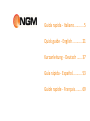 3
3
-
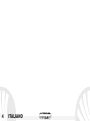 4
4
-
 5
5
-
 6
6
-
 7
7
-
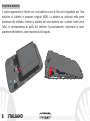 8
8
-
 9
9
-
 10
10
-
 11
11
-
 12
12
-
 13
13
-
 14
14
-
 15
15
-
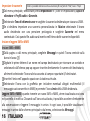 16
16
-
 17
17
-
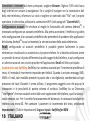 18
18
-
 19
19
-
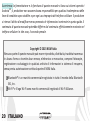 20
20
-
 21
21
-
 22
22
-
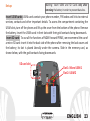 23
23
-
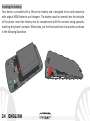 24
24
-
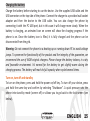 25
25
-
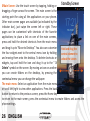 26
26
-
 27
27
-
 28
28
-
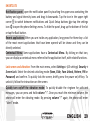 29
29
-
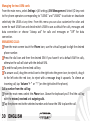 30
30
-
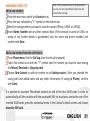 31
31
-
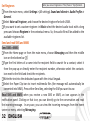 32
32
-
 33
33
-
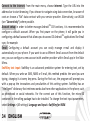 34
34
-
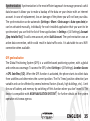 35
35
-
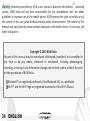 36
36
-
 37
37
-
 38
38
-
 39
39
-
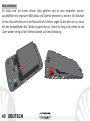 40
40
-
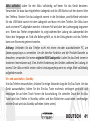 41
41
-
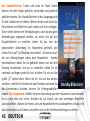 42
42
-
 43
43
-
 44
44
-
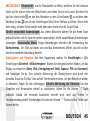 45
45
-
 46
46
-
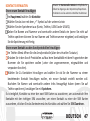 47
47
-
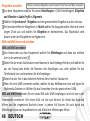 48
48
-
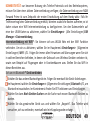 49
49
-
 50
50
-
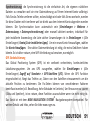 51
51
-
 52
52
-
 53
53
-
 54
54
-
 55
55
-
 56
56
-
 57
57
-
 58
58
-
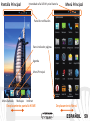 59
59
-
 60
60
-
 61
61
-
 62
62
-
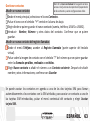 63
63
-
 64
64
-
 65
65
-
 66
66
-
 67
67
-
 68
68
-
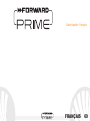 69
69
-
 70
70
-
 71
71
-
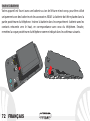 72
72
-
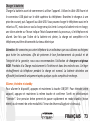 73
73
-
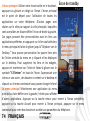 74
74
-
 75
75
-
 76
76
-
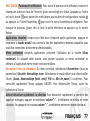 77
77
-
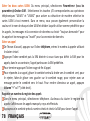 78
78
-
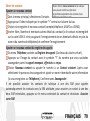 79
79
-
 80
80
-
 81
81
-
 82
82
-
 83
83
-
 84
84
-
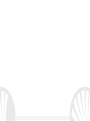 85
85
-
 86
86
NGM Forward Prime El manual del propietario
- Categoría
- Smartphones
- Tipo
- El manual del propietario
en otros idiomas
- français: NGM Forward Prime Le manuel du propriétaire
- italiano: NGM Forward Prime Manuale del proprietario
- English: NGM Forward Prime Owner's manual
- Deutsch: NGM Forward Prime Bedienungsanleitung
Artículos relacionados
-
NGM Forward Next El manual del propietario
-
NGM-Mobile Maxi Manual de usuario
-
NGM-Mobile FUN Manual de usuario
-
NGM Dynamic Racing El manual del propietario
-
NGM-Mobile Stylo+ Manual de usuario
-
NGM-Mobile Active Manual de usuario
-
NGM-Mobile Dynamic Wide Manual de usuario
-
NGM Dynamic Star El manual del propietario
-
NGM Dynamic Racing 2 El manual del propietario
-
NGM-Mobile Forward Young Manual de usuario